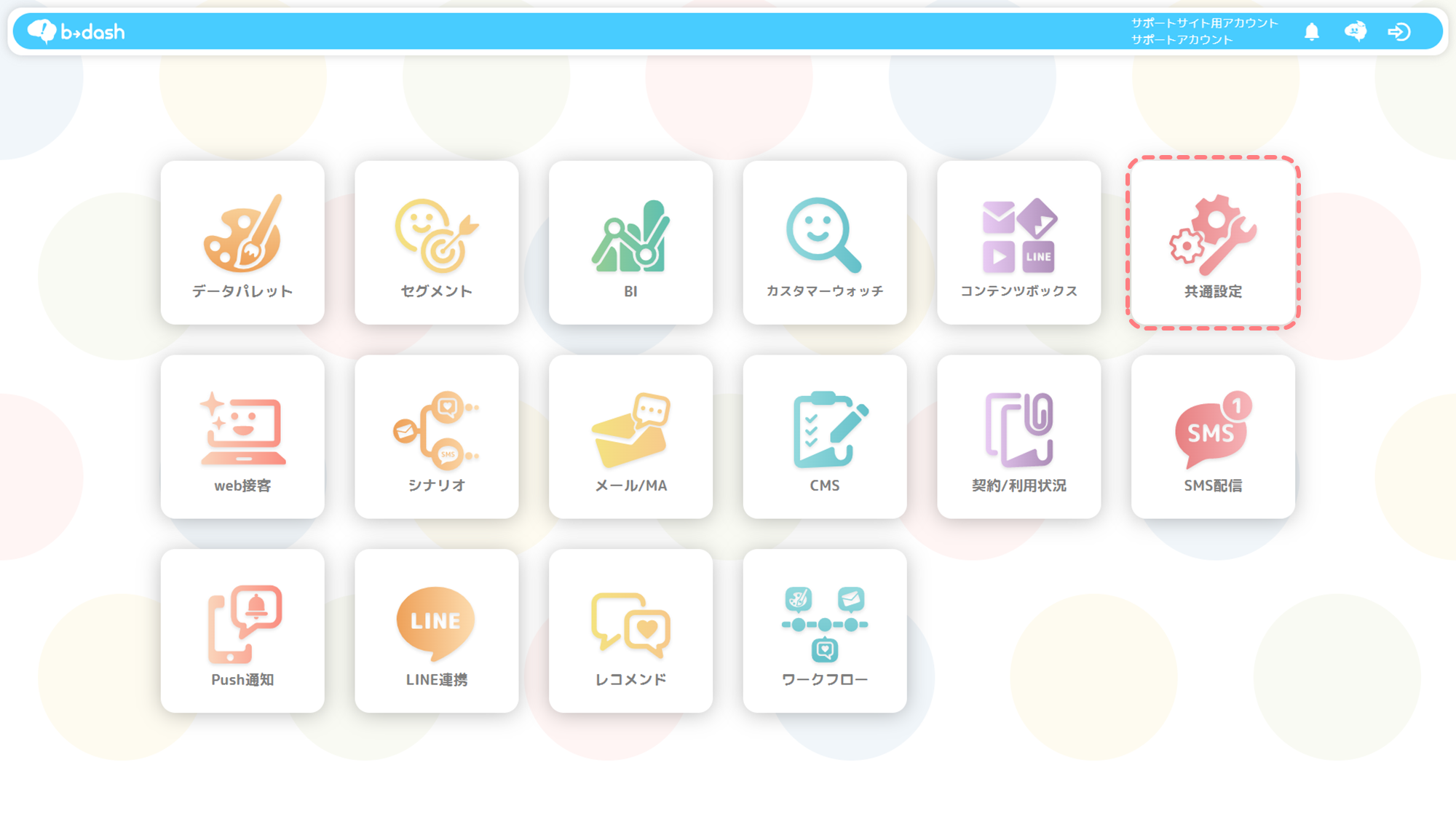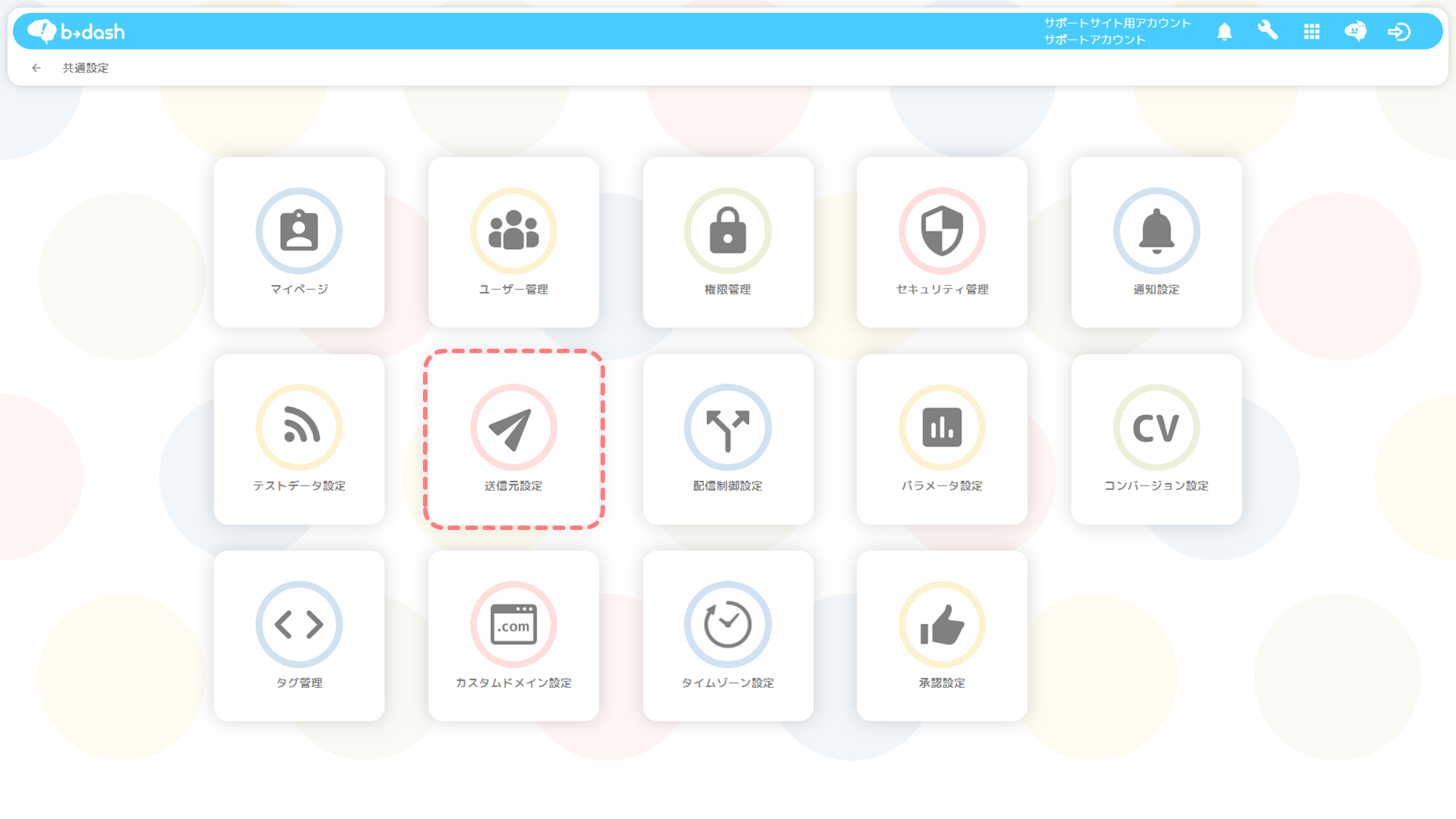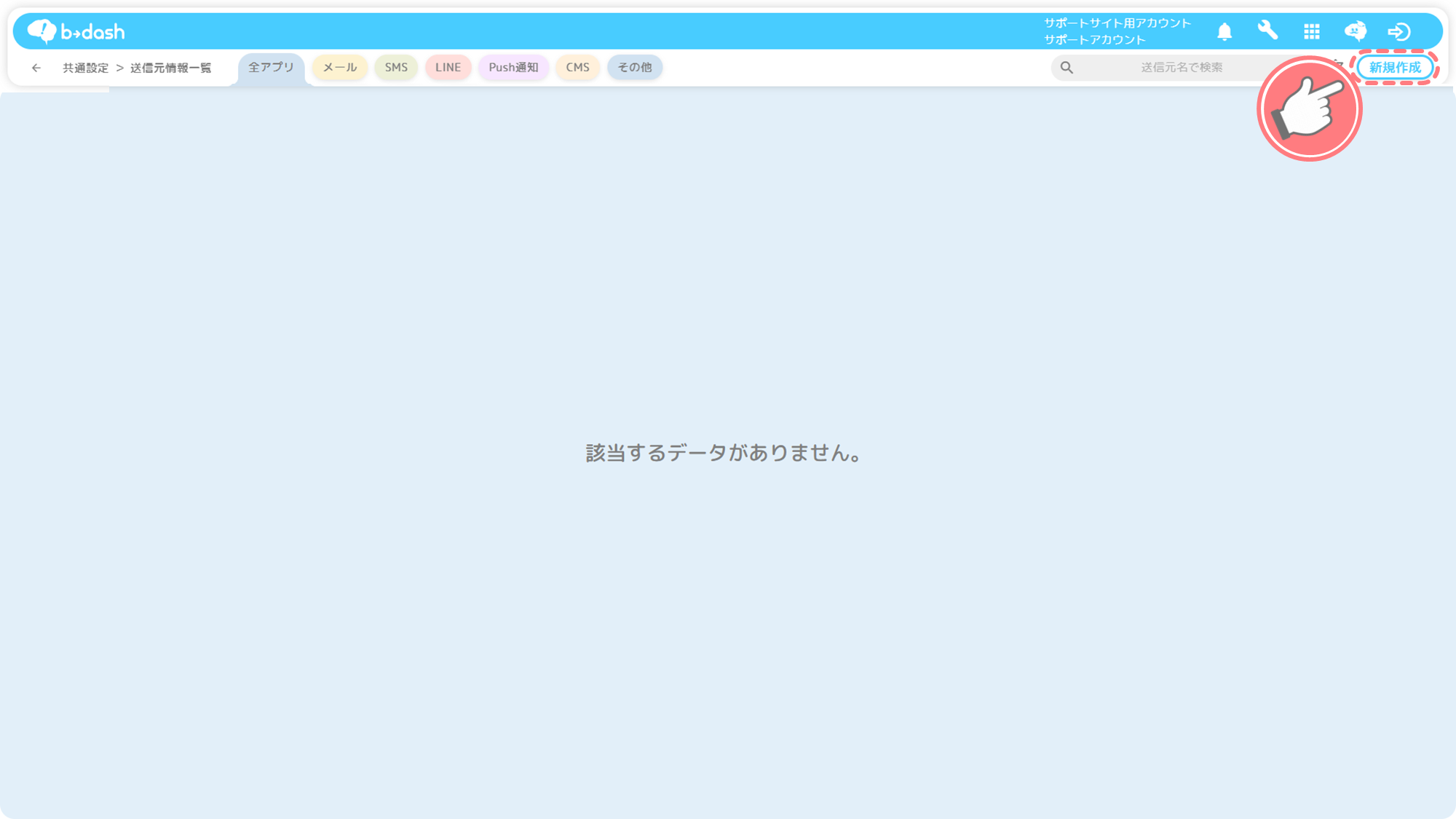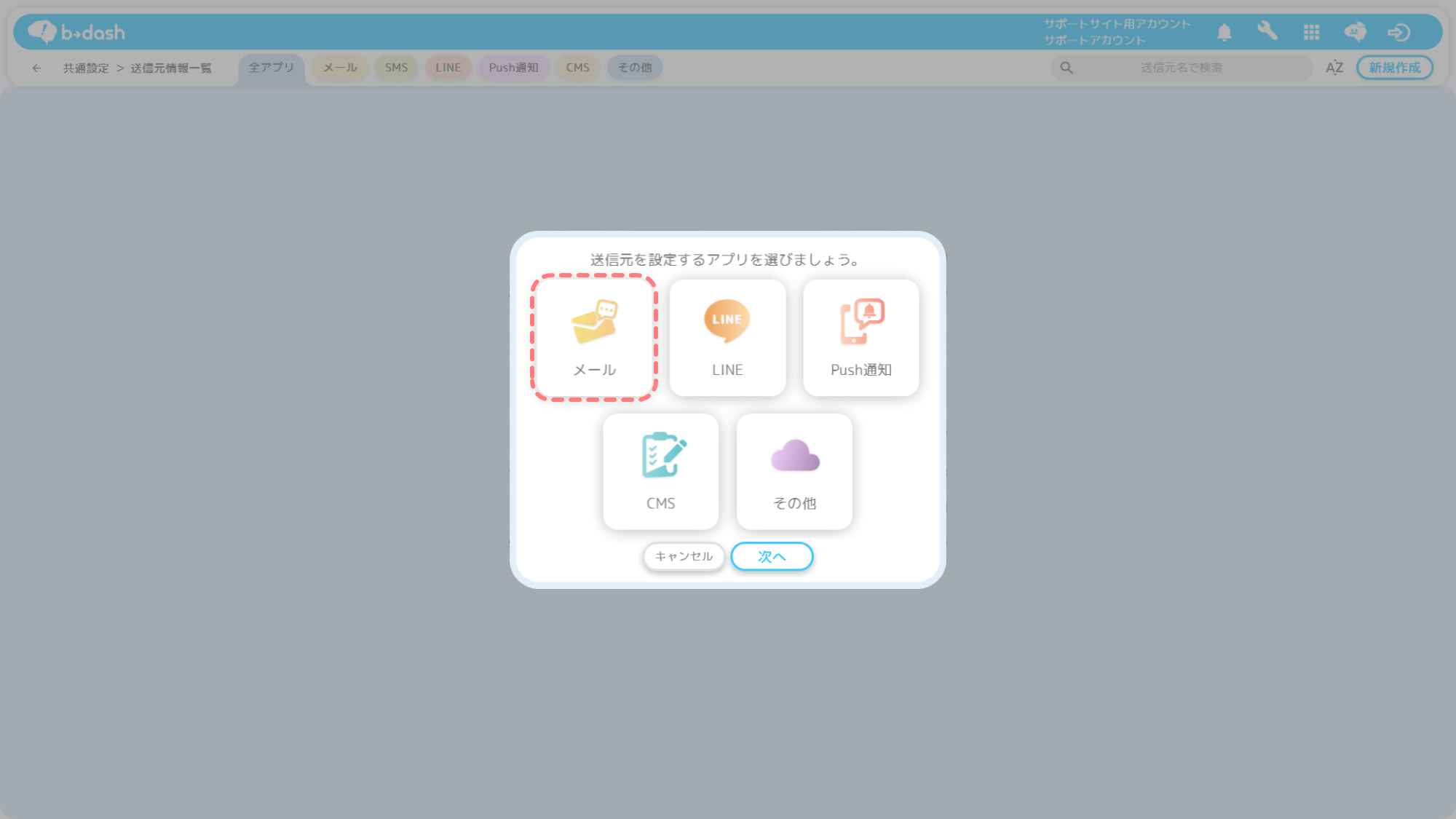本記事について
本記事では、2024年5月13日にリリースされた新規機能や機能改善について、b→dashの画面表示などが変更されたものを抜粋して紹介しています。
リリース機能一覧
データパレット
| # | カテゴリ | 概要 | 詳細 |
| 1 | データ連携 | 処理実行履歴画面から、連携したデータをダウンロードすることができる |
今回のリリースによって、データの連携後に、どのようなデータが連携されたのか確認することができるようになりました。
※詳細については「データの処理実行履歴を確認したい」をご参照ください 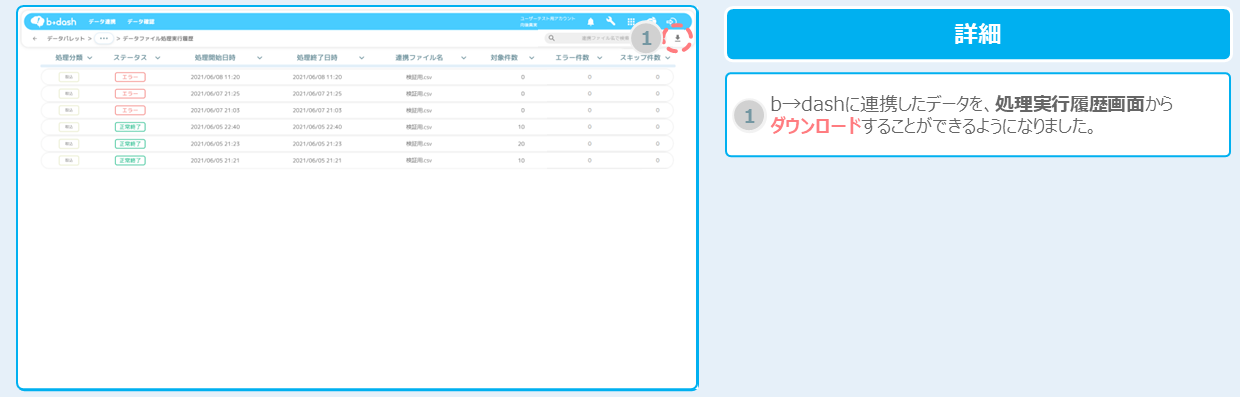 |
| 2 | データ統合 | 統合キーの重複エラーの発生時に、エラー原因のカラムを特定することができる |
今回のリリースでは、統合キーに指定していたカラムの値が重複しており、統合処理のエラーが発生した際に、
統合キーに指定されているカラムが、どのカラムなのか確認できるようになりました。 そのため、エラーの原因となっているカラムを特定するために問い合わせる必要がなくなりました。  |
| 3 | shopify連携 | 「Orders」の『confirmation_number』カラムが連携できる |
今回のリリースで、「Orders」の『confirmation_number』カラムを連携できるようになりました。
詳細については「❷「Orders」の『confirmation_number』カラムが連携できる」をご参照ください。 |
| 4 | shopify連携 | shopify連携において、「Customers」の『Tags』カラムの値が"空"の値となる事象が解消 |
shopify連携について、以下の事象が解消されました。
①リリース前に発生していた事象 shopify連携において、「Customers」の『Tags』カラムの値が"空"の値となる場合がありました。 ②今回のリリース内容 リリース前に発生していた事象が解消されました。 「Customers」の『Tags』カラムの値が入った状態で、連携されるようになりました。 |
| 5 | データ加工 | 前回の処理以降にインプットデータが更新されていない場合は、処理がスキップされる |
今回のリリースによって、以下2点のリリースが行われました。
(a)前回の処理以降にインプットデータが更新されていない場合は、処理がスキップ (b)処理実行履歴のステータスに「スキップ」が追加 これまではインプットデータが更新されていない場合でも、データが更新されていましたが、 今回のリリースによって、前回の処理以降にインプットデータが更新されていない場合は、処理がスキップされるようになりました。 ※詳細については「データの処理実行履歴を確認したい」をご参照ください  |
| 6 |
データ加工 (加工テンプレート) |
加工テンプレート 「顧客ごとに縦持ちのデータを横に並べて変換」を使用した際のカラムの値が重複する事象が解消 |
加工テンプレートの「顧客ごとに縦持ちのデータを横に並べて変換」について、以下の事象が解消されました。
①リリース前に発生していた事象 加工テンプレートの「顧客ごとに縦持ちのデータを横に並べて変換」を実行した際に、以下の2つの条件を満たす値が存在する場合、加工後データファイルにおいてカラムの値が重複していた。 【条件】 ❶ 集約キーに指定したカラムの値が同じ ❷ 並び順カラムに指定したカラムの値が同じ ②今回のリリース内容 加工後の横持ちとしたカラム内にて値が重複しないように改修されました。 |
| 7 | データファイル一覧画面 | 表示しているフォルダの階層に直接格納することができる |
「指定の場所へ移動」機能において、以下の事象が解消されました。
①リリース前に発生していた事象 リリース前、最下層のフォルダには「データファイル一覧に移動するカード」のみが表示されており、最下層であることが分かりづらい、という事象が発生していました。 ②今回のリリース内容 「指定の場所へ移動」機能を利用した際、表示しているフォルダの階層に直接格納することができるようになりました。  |
| 8 | データフロー | 決まったタイミングで、更新タイミングのズレが解消される |
データフローの更新において、以下の事象が解消されました。
①リリース前に発生していた事象 「データA」と「データB」をインプットにしている「データフローX」において、待ち合わせを設定している場合に、とある日にインシデントなどで片方のデータファイルの更新がされないと、翌日以降の更新タイミングがずれ込んでしまう。 例) ❶ データA(10:00更新) ❷ データB(11:00更新) ➌ データフローX(11:00更新) この例の順で更新されていたものが、インシデントが発生すると、以下の順番で更新されていました。 ❶ データB(11:00更新) ❷ データA(翌日10:00更新) ➌ データフローX(翌日10:00更新) ②今回のリリース内容 決まったタイミングで、更新タイミングのズレが解消されるようになりました。 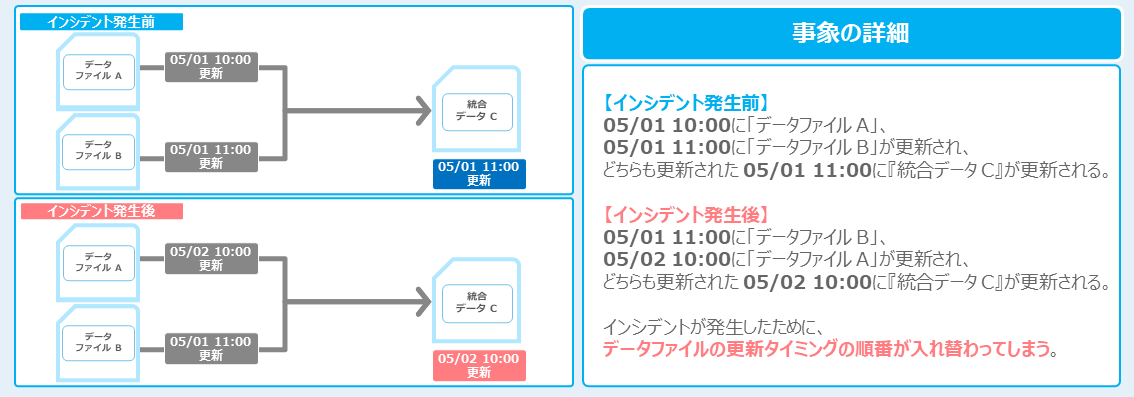 |
セグメント
| # | カテゴリ | 概要 | 詳細 |
| 1 | 複合セグメント | 複合セグメントに使用している単一セグメントを確認することができる |
今回のリリースによって、複合セグメントの詳細画面から、複合セグメントに使用している単一セグメントの詳細画面に遷移することができるようになりました。
そのため、複合セグメントに使用している単一セグメントを探したい際に、検索する必要がなくなりました。  |
メール
| # | カテゴリ | 概要 | 詳細 |
| 1 | メール作成 | 「メール形式」の変更機能について、タブを切り替えると画像が表示されなくなる事象が解消 |
「メール形式」の変更機能について、以下の事象が解消されました。
①リリース前に発生していた事象 メールコンテンツの編集画面遷移直後に、「HTMLメール」タブから「テキストメール」タブに切り替え、 再度「HTMLメール」タブに戻した際に、画像が消える事象が発生していました。 ②今回のリリース内容 リリース前に発生していた事象が解消されました。 |
| 2 | メール作成 | 「テキストメール」の作成時に、「span」タグが挿入される事象が解消 |
「テキストメール」の作成について、以下の事象が解消されました。
①リリース前に発生していた事象 「テキストメール」の作成にて以下の操作を行うと、「span」タグが挿入される。 ❶ テキスト要素が選択された状態(青色の背景色が付いた状態)にする ❷ 件名を選択する ➌ テキスト要素が選択された状態で、保存をする ②今回のリリース内容 リリース前に発生していた事象が解消されました。 |
| 3 | メール配信 | 「配信不達データ」に意図しないメールアドレスが格納される事象が解消 |
「配信不達データ」について、以下の事象が解消されました。
①リリース前に発生していた事象 メール配信サーバーの『repica』を利用している場合に、本来は「配信不達データ」に入る必要がないメールアドレスが、「配信不達データ」に格納されていました。 この事象は、『repica』の仕様とb→dashの仕様に齟齬があったことによって、本来は「配信不達データ」に入る必要がないメールアドレスが「配信不達データ」に格納されていました。 ②今回のリリース内容 『repica』の仕様に合わせるように改修し、リリース前に発生していた事象が解消されました。 |
web接客
| # | カテゴリ | 概要 | 詳細 |
| 1 | web接客配信設定 | 「表示条件設定」の『停止条件』に条件を追加 |
「表示条件設定」の『停止条件』に、「特定の要素を含む場合に、web接客を表示しない」という条件が追加されました。
具体的には、以下の条件が追加されました。 (a)HTML/id属性 (b)HTML/name属性 (c)HTML/class属性 (d)HTML/任意の属性  |
シナリオ
| # | カテゴリ | 概要 | 詳細 |
| 1 | シナリオ | メール配信タスクのコンテンツ表示にて、選択していないメール形式で表示されていた事象が解消 |
シナリオのメール配信の、コンテンツ選択画面について、以下の事象が解消されました。
①リリース前に発生していた事象 シングルパート(※1)で作成しているメールコンテンツを、シナリオの配信コンテンツとして設定する際に、メールコンテンツの作成時には選択していない「メール形式」(※2)の状態で、コンテンツのプレビューが配信コンテンツの選択時に表示されていた。 ※1「シングルパート」とは、『HTMLメールのみ』や『テキストメールのみ』で作成したコンテンツのことを指します ※2「メール形式」とは、『HTMLメール』や『テキストメール』のことを指します ②今回のリリース内容 リリース前に発生していた事象が解消されました。 |
CMS
| # | カテゴリ | 概要 | 詳細 |
| 1 | フォーム作成 | 特定のテンプレートを使用した際に「編集画面」「プレビュー画面」「公開ページ」のテキストの行間がそれぞれ異なって表示される事象が解消 |
CMSのフォーム作成について、以下の事象が解消されました。
①リリース前に発生していた事象 CMSのフォーム作成において、特定のテンプレートを使用した際に、「編集画面」「プレビュー画面」「公開ページ」のテキストの行間がそれぞれ異なって表示される事象が発生していた。 ②今回のリリース内容 リリース前に発生していた事象が解消されました。 |
共通設定
| # | カテゴリ | 概要 | 詳細 |
| 1 | セキュリティ管理 | ユーザーごとに2要素認証をリセットできる |
今回のリリースによって、「管理者」権限をもつユーザーが、ユーザー単位で2要素認証をリセットすることができるようになりました。
そのため、もしも特定のユーザーが「端末紛失」や「機種変更」などによって、認証コードを入力できなくなった場合に、弊社に問い合わせる必要がなくなりました。 ※操作方法については、「ログイン時のルールを設定したい」をご参照ください  |
| 2 | カスタムドメイン設定 | CSR/秘密鍵をCSV形式でb→dashから出力した際のファイル名を、他のアプリで出力した際のファイル名と統一 |
カスタムドメイン(CSR/秘密鍵)をCSV形式でb→dashから出力した際のファイル名を、他のアプリで出力した際のファイル名と統一しました。
具体的には、以下のファイル名になります。 ● {アプリ名}_{設定名}_{ダウンロード日時のタイムスタンプ(yyyymmddhh24miss)}.csv |
各種アプリ共通
| # | 対象アプリ | 概要 | 詳細 |
| 1 |
メール
シナリオ |
送信元の情報を、動的に差し込むことができるようになる |
今回のリリースによって、「送信元設定」に『データ挿入』機能が追加され、送信元の情報を動的に差し込むことができるようになりました。
※本機能は、メール配信サーバー「Mail Publisher」を利用しているお客様のみ、利用することができます 詳細については「送信元メールアドレスを設定したい」をご参照ください。  |
| 2 |
CMS
web接客 |
「フォーム回答データ」のレコードが表示されない事象が解消 |
CMSと、web接客の「フォーム回答データ」について、以下の事象が解消されました。
①リリース前に発生していた事象 以下の手順で操作を行うと、「フォーム回答データ」の詳細画面にてレコードが表示されませんでした。 ❶ CMSを公開する(CMS回答データファイルが作成される) ❷ CMSを非公開にする ➌ ❶で作成されたデータファイルを削除する ➍ CMSを編集し質問項目を追加する ➎ CMSを公開する(CMS回答データファイルが再作成される) ❻ ➎で作成されたデータファイルの詳細画面へ遷移する ②今回のリリース内容 リリース前に発生していた事象が解消されました。 また、以下の状態である場合に「フォーム回答データ」が削除できないように制御されるようになりました。 (a)CMSの「フォーム回答データ」削除時に、対象フォームのステータスが「公開中」 (b)web接客/アプリ接客の「フォーム回答データ」削除時に、 web接客/アプリ接客配信設定のステータスが「運用中」 |
| 3 |
データパレット
共通設定 契約/利用状況 |
「webアクセスログデータ」「webコンバージョンデータ」が、データの保持期間ごとに作成される |
今回のリリースによって、「webアクセスログデータ」がデータの保持期間ごとに、作成されるようになりました。
具体的には、以下の2種類のデータが自動で作成されます。 (a)1日分データ (b)全期間データ また、以下のデータも"任意"で作成することができます (c)任意期間データ 上記の3つのデータファイルが、データの保持期間ごとに作成される(作成できる)ため、もしも「webアクセスログデータ」を加工や施策に使用しており、高頻度で更新していた場合に、インプットデータを「1日分データ」「任意期間データ」に変更することで、パケットの消費量を抑えることができます。 リリース機能の詳細については「❶ 「webアクセスログデータ」「webコンバージョンデータ」が保持期間ごとに作成される」をご参照ください。  |
リリース機能の詳細
❶ 「webアクセスログデータ」「webコンバージョンデータ」が保持期間ごとに作成される
リリースの背景
2024年5月13日リリースまでは、「webアクセスログデータ」「webコンバージョンデータ」を高頻度で更新されるように設定している場合、以下の課題が発生していました。
1.更新処理に時間がかかるため、本来設定したい更新頻度よりも更新頻度を落とさざるをえない
2.データ量が多いため、更新などの処理を行うとパケット消費が多くなる
上記課題の原因は、“全期間”の「webアクセスログデータ」「webコンバージョンデータ」を参照して、処理が行われていたためでした。その結果、更新処理に時間を要したり、パケット消費量が増えていました。
リリースされた機能
今回のリリースによって、「webアクセスログデータ」「webコンバージョンデータ」が、データの保持期間ごとに作成される(作成できる)ようになりました。詳細については、以下をご参照ください。
※「webアクセスログデータ」「webコンバージョンデータ」は共通の仕様です
| # | データ名 |
データの
保持期間 |
補足 |
| 1 | 1日分データ | 1日 |
「1日分データ」は、以下の項目を操作できます。
・更新タイミングの変更 ・個人情報保護設定の変更 ・カラム名の変更 ●注意点:以下の項目については、操作できません。 ・保持期間の変更 ・データファイル名の変更 ・保持カラムの変更 ・レコードの削除 |
| 2 | 全期間データ | 24カ月 |
「全期間データ」は、以下の項目を操作できます。
・更新タイミングの変更 ・個人情報保護設定の変更 ・カラム名の変更 ・保持期間の変更 ・レコードの削除 ●注意点:以下の項目については、操作できません。 ・データファイル名の変更 ・保持カラムの変更 ※本機能リリース前に存在していた、既存の「webアクセスログデータ」が、「全期間データ」に該当します |
| 3 | 任意期間データ | 任意の期間 |
「任意期間データ」は、以下の項目を操作できます。
・更新タイミングの変更 ・個人情報保護設定の変更 ・カラム名の変更 ・保持期間の変更 ・データファイル名の変更 ・保持カラムの変更 ●注意点:以下の項目については、操作できません。 ・レコードの削除 |
「任意期間データ」の作成方法
❷「Orders」の『confirmation_number』カラムが連携できる
リリースの背景
今回のリリースは、Shopify側で2024年8月1日にアップデートが行われ、購入完了ページの仕様が変更されることに対応するために行われました。
Shopify側の2024年8月1日のアップデートが行われると、主に、以下の点が変更されます。
・2024年8月13日から、
『checkout.liquid』が「情報ページ/配送ページ/決済ページ」で使用できなくなる
・2025年8月28日から、
「サンキューページ」と「注文状況ページ」でも使用できなくなる
・注文番号(Number)の発番に時間を要した場合、
注文番号(Number)ではなく、「confirmation_number」が発番される
この変更により、「情報ページ/配送ページ/決済ページ/サンキューページ/注文状況ページ」にて、スクリプトタグや追加スクリプトの使用が不可能になります。
また「confirmation_number」は、ランダムに生成される英数字IDであり、一意の値ではない可能性があります。そのため、Webデータと注文データの紐付けが困難になる可能性があります。
リリースされた機能
今回のリリースによって、「Orders」の『confirmation_number』カラムが連携できるようになりました。
➌ 送信元の情報を、差し込むことができる
リリースの背景
2024年5月13日リリースまでは、「共通設定」の『送信元設定』において、以下の課題がありました。
1.顧客一人一人に担当者が付く業界において、送信元の表示名に担当者名を差し込みたいが、差し込むことができない
今回のリリースまでは、人材/クリニック/ブライダル/不動産系といった、顧客一人一人に担当者が付く業界において、送信元の表示名に担当者名や、都道府県名などを差し込み、メール配信することで、メールの開封率を伸ばしたいにもかかわらず、実現することができませんでした。
リリースされた機能
今回のリリースによって、「送信元設定」に『データ挿入』機能が追加され、送信元の情報を差し込むことができるようになりました。詳細は、以下をご確認ください。
送信元の情報を差し込む方法
注意点
「送信元の情報を差し込む」機能を利用する際の注意点は以下の5点です。
❶『repica』では利用することができない
データ挿入機能は、『Mail Publisher』のみで利用することができます。『repica』では利用することができませんので、ご注意ください。
※『Mail Publisher』『repica』とは、メール配信サーバーのことを指します
❷「テスト送信」に利用することはできない
「データ挿入」を行った送信元設定を「テスト送信」に利用することはできませんので、ご注意ください。
❸ いずれかの条件を満たすと、b→dash側で配信を除外する
「メールアドレス」や「メールに表示される送信元の名称」に『データ挿入』を設定し、以下のいずれかの条件を満たした場合、b→dash側で配信を除外します。
※b→dash側で配信を除外するため、「失敗数」にはカウントされません
●「メールアドレス」の条件
・「メールアドレス」の形式が不正
●「メールに表示される送信元の名称」の条件
・バイト数が『360バイト』を超過している
・名称に『カンマ(,)』を利用している
●「配信設定」の条件
・配信スキップが『ON』かつ、差し込みデータが『空文字/NULL』である
・配信スキップが『ON』かつ、差し込みデータに対象の『顧客ID』が存在しない
➍『Mail Publisher』に登録してあるドメインを設定する必要がある
「メールアドレス」と「代替のメールアドレス」には、『Mail Publisher』に登録してあるドメインを設定してください。『Mail Publisher』に登録していないドメインを設定して配信を行った場合、『Mail Publisher』側で配信を除外します。
『Mail Publisher』側で配信を除外した場合、『Mail Publisher』側では「配信成功」として扱われ、b→dashにエラーとして返ってこないため、メールが届かなかった原因を確認することができません。
❺「代替のメールアドレス」が『登録解除』の対象となる
「データ挿入」を利用して配信したメールで『登録解除』が行われた場合、『登録解除』の対象となるのは、「代替のメールアドレス」に設定したメールアドレスです。「メールアドレス」に設定したメールアドレスではありませんので、ご注意ください。
例えば、「メールアドレス」が『test@example.com』、「代替のメールアドレス」が『aaa@bdash.co.jp』で配信したメールで『登録解除』が行われた場合、『登録解除』の対象となるのは、『aaa@bdash.co.jp』です。